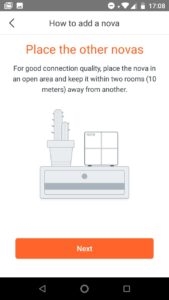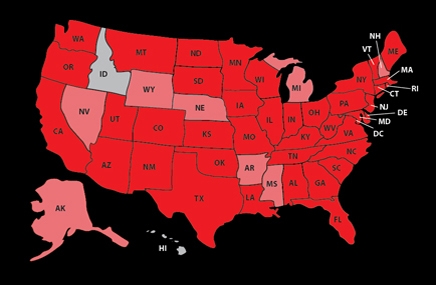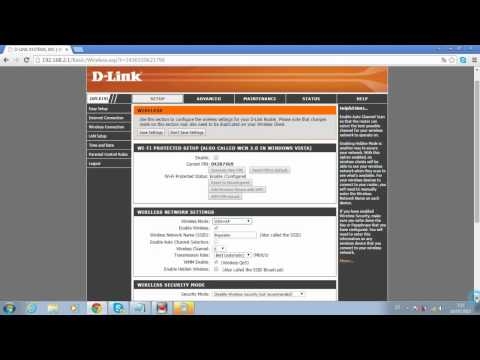この記事では、LGTVをインターネットに接続します。当社のウェブサイトには、Wi-Fiネットワークを介してテレビをインターネットに接続する方法についての説明がすでにあります。ただし、ワイヤレスで接続する機会がない場合、テレビにWi-Fiレシーバーがない場合、またはケーブル接続が信頼できる場合は、問題なくネットワークケーブル(LAN)を介してテレビを接続できます。
スマートTV機能をサポートするすべてのLGTVにはネットワークLANコネクタがあり(必要なものについてはここで読むことができます)、ルータからケーブルを接続し、いくつかの設定を行うだけで、インターネットがすぐに機能します。プロバイダーから直接、ルーターなしでテレビをインターネットに接続することもできます。ただし、いくつかのニュアンスがあります。これについては、以下で説明します。
このガイドは、すべてのLGスマートTVモデルに適しています。さらに、使用しているスマートTVシステムの種類(古い、webOS、webOS 2.0)は関係ありません。ルーター経由でケーブルで接続すると、YouTubeで動画を見たり、オンラインムービーを視聴したり、ブラウザでサイトを閲覧したりすることができます。テレビ用のDLNAサーバーを簡単にセットアップし、コンピューターのハードドライブにある映画を見ることができます。また、Wi-Fiで大きなフィルムを見るときに問題が通常見られる場合は、ケーブルですべてがうまく機能します。
LG TVをルーター経由でケーブル経由でインターネットに接続する
まず、テレビをルーターまたはモデムに接続する必要があります。これを行うには、ネットワークケーブルを使用して、LANコネクタのルーターに一端を接続します。

ケーブルのもう一方の端は、同じLNAコネクタでTVに接続する必要があります。

次に、テレビでスマートテレビに移動し、インターネット接続アイコンを選択します "ネット"..。 webOS上に構築された新しいスマートTVを備えたTVでは、ネットワークは設定で構成されます。 [ネットワーク]タブがあるはずです。 WebOSのインターネット設定の写真を送っていただければ幸いです。

我々が選択しました 「接続の構成」.

次のウィンドウで、 "有線ネットワーク".

テレビはインターネットに接続します。をクリックしてウィンドウを閉じます 「完了」.

テレビがネットワークに接続しない場合は、まずルーターがオンになっていてインターネットが配信されていることを確認してください。ルーターを構成する必要があります。また、ケーブルの接続を確認し、可能であればケーブルを交換してみてください。
ルーターなしでテレビをインターネットに接続する
同じケーブル接続を入力する必要がありますが、ルーターやモデムを使用しません。インターネットプロバイダーからのケーブルをアパートに敷設すると、すぐにテレビに接続されます。記事の冒頭で、私はそのような関係を持ついくつかのニュアンスについて書きました。したがって、プロバイダーからのケーブルをLG TVに直接接続できますが、インターネットは、プロバイダーが動的IP(DHCP)接続テクノロジーまたは静的IPを使用している場合にのみ機能します。
実際のところ、PPoE、L2TP、またはPPTP接続がある場合、ルーターがないと、テレビのインターネットは機能しません。テレビがそのような接続を開始する方法を知らないという理由で。プロバイダーが動的IP接続を使用している場合は、ネットワークケーブルをテレビに接続して、上記で示したようにネットワークをセットアップします。
接続テクノロジが静的IP(通常はまれ)の場合、接続セットアッププロセス中に、LG TVでIPアドレスとDNSアドレスを手動で設定できます。アイテムを選択するだけで十分です 「手動設定」.

次に、有線ネットワークを選択し、必要なIP、サブネットマスク、ゲートウェイ、および必要に応じてDNSを設定します。そして、ネットワークに接続します。 DHCPサーバーが無効になっているルーター(IPアドレスの自動配布)を介して接続する場合も、同様に手動で設定する必要があります。